Win10系统文字消失只有图标怎么办?近期有小伙伴在使用电脑的时候,发现文字消失了,只剩下图标,这样使用起来很不方便,希望可以恢复电脑上的字体,但是有些用户不知道应该如何恢复文字,小编下面整理了Win10系统文字消失只有图标解决步骤,感兴趣的话,跟着小编一起往下看看吧!
Win10系统文字消失只有图标解决步骤
1、连续关机并重新启动3次电脑,再次启动时系统会直接进入【恢复】界面,如图所示。
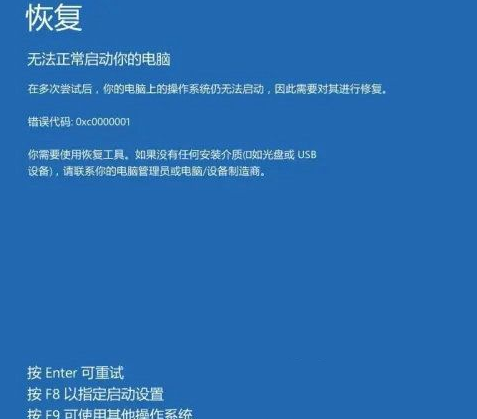
2、在恢复界面的启动设置页面中点击【4】,选择【启用安全模式】菜单项,如图所示。
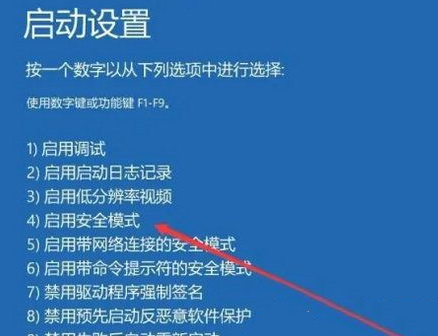
3、等待电脑再次重新启动自动进入安全模式,在进入系统后右键点击左下角的开始按钮,如图所示。
4、在弹出菜单中选择【运行】菜单项,在窗口中输入命令msconfig,点击确定按钮,如图所示。
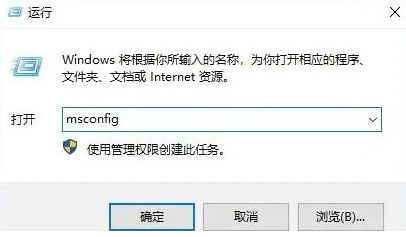
打开系统配置窗口后,点击窗口中的【引导】选项卡,然后选择【安全引导】和【最小】,最后点击确定按钮。详见图示。
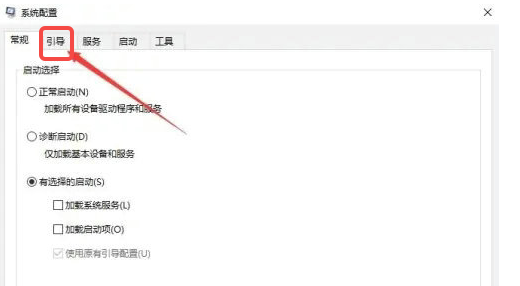
6、重新启动电脑后,再次打开系统配置窗口,取消【安全引导】,最后再重新启动电脑即可,如图所示。
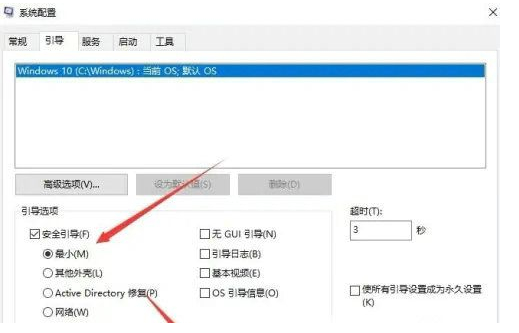
以上就是【Win10系统文字消失只有图标怎么办-Win10系统文字消失只有图标解决步骤】全部内容了,更多精彩教程尽在本站!
以上是Win10仅有图标无文字,如何解决?的详细内容。更多信息请关注PHP中文网其他相关文章!
声明
本文转载于:插件之家。如有侵权,请联系admin@php.cn删除

热AI工具

Undresser.AI Undress
人工智能驱动的应用程序,用于创建逼真的裸体照片

AI Clothes Remover
用于从照片中去除衣服的在线人工智能工具。

Undress AI Tool
免费脱衣服图片

Clothoff.io
AI脱衣机

AI Hentai Generator
免费生成ai无尽的。

热门文章
R.E.P.O.能量晶体解释及其做什么(黄色晶体)
4 周前By尊渡假赌尊渡假赌尊渡假赌
R.E.P.O.最佳图形设置
4 周前By尊渡假赌尊渡假赌尊渡假赌
刺客信条阴影:贝壳谜语解决方案
2 周前ByDDD
R.E.P.O.如果您听不到任何人,如何修复音频
4 周前By尊渡假赌尊渡假赌尊渡假赌
R.E.P.O.聊天命令以及如何使用它们
4 周前By尊渡假赌尊渡假赌尊渡假赌

热工具

Dreamweaver Mac版
视觉化网页开发工具

EditPlus 中文破解版
体积小,语法高亮,不支持代码提示功能

Atom编辑器mac版下载
最流行的的开源编辑器

VSCode Windows 64位 下载
微软推出的免费、功能强大的一款IDE编辑器

SublimeText3 Mac版
神级代码编辑软件(SublimeText3)





